日本におけるブロードバンドインターネット環境は、しばらくPPPoEを利用するケースがこれまでは多数派となっていました。
NTTにおけるPPPoEのキャパシティプランニングの関係でユーザー数の多くなったPPPoE環境ではインターネットトラフィックが集中する時間帯では帯域の確保が難しく、それを解決するためにNGN(IPv6)をベースとしたIPoE環境にシフトしているのが2023年現在の状況だと思います。
PPPoEにおいては、Global IPアドレスが付与されているためそのIPアドレスを利用してRemote Access VPNを行うことが可能でした。
IPoEにおいてはDS-LiteとMAP-Eの接続方法があるのですが、DS-Liteではキャリア側でNATされるため自宅に設置される機器ではGlobal IPを持つことができなくなってしまいました。
そんなIPoE DS-Lite環境でMeraki MXを使ったRemote Access VPNを行う方法をまとめておきます。
機器構成
今回の解説ではWAN設定は割愛します。
事前にPPPoE等の設定を完了した状態で次に進んでください。
IPoE環境では(恐らく)もれなくPPPoEのアカウントも付与されていると思います。
IPoEでは使うことのなくなったPPPoEアカウントを再び利用することでRemote Access VPNを実現します。
物理構成は、
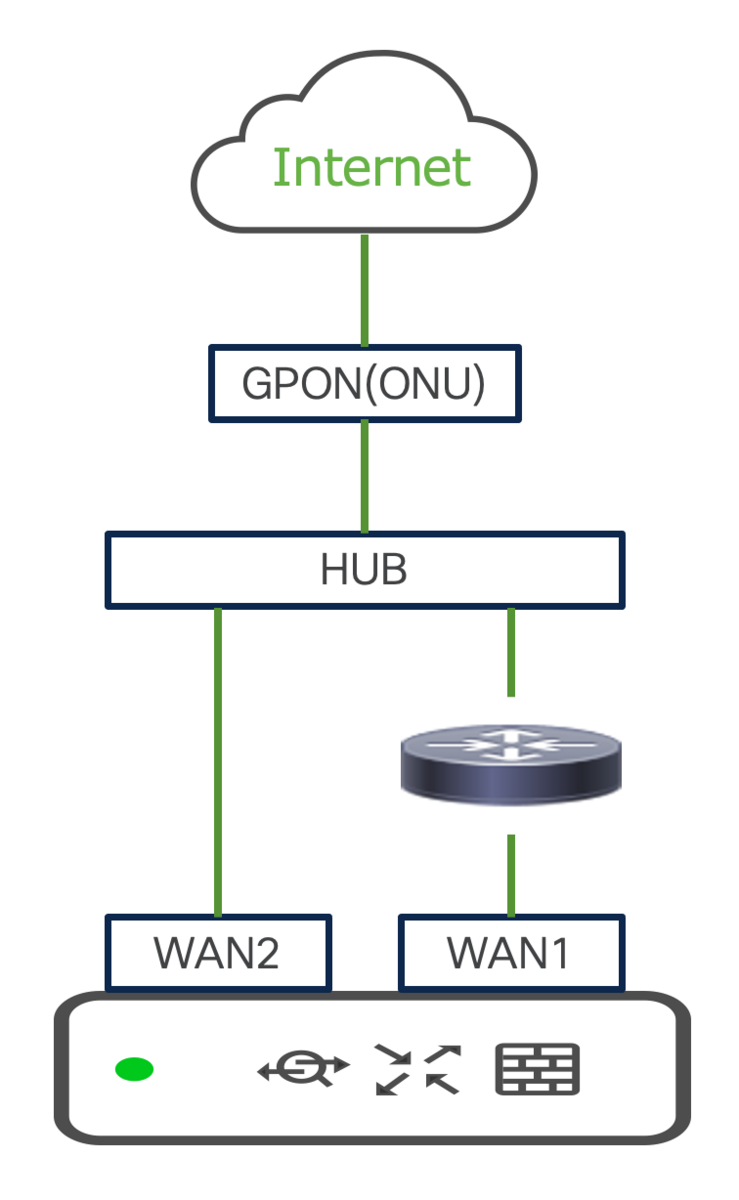
となります。
MXのWAN1、2の2つのポートを利用します。
上の図のWAN1の先に接続されるルータ(我が家ではISR4K)でDS-LiteによるIPv4 over IPv6のトンネルングを実現します。
WAN2はPPPoEのポートとして利用します。
物理回線は1本のみとなるためHUBを設置しその先のGPON(ONU)に接続します。
それを論理構成にしてみると、
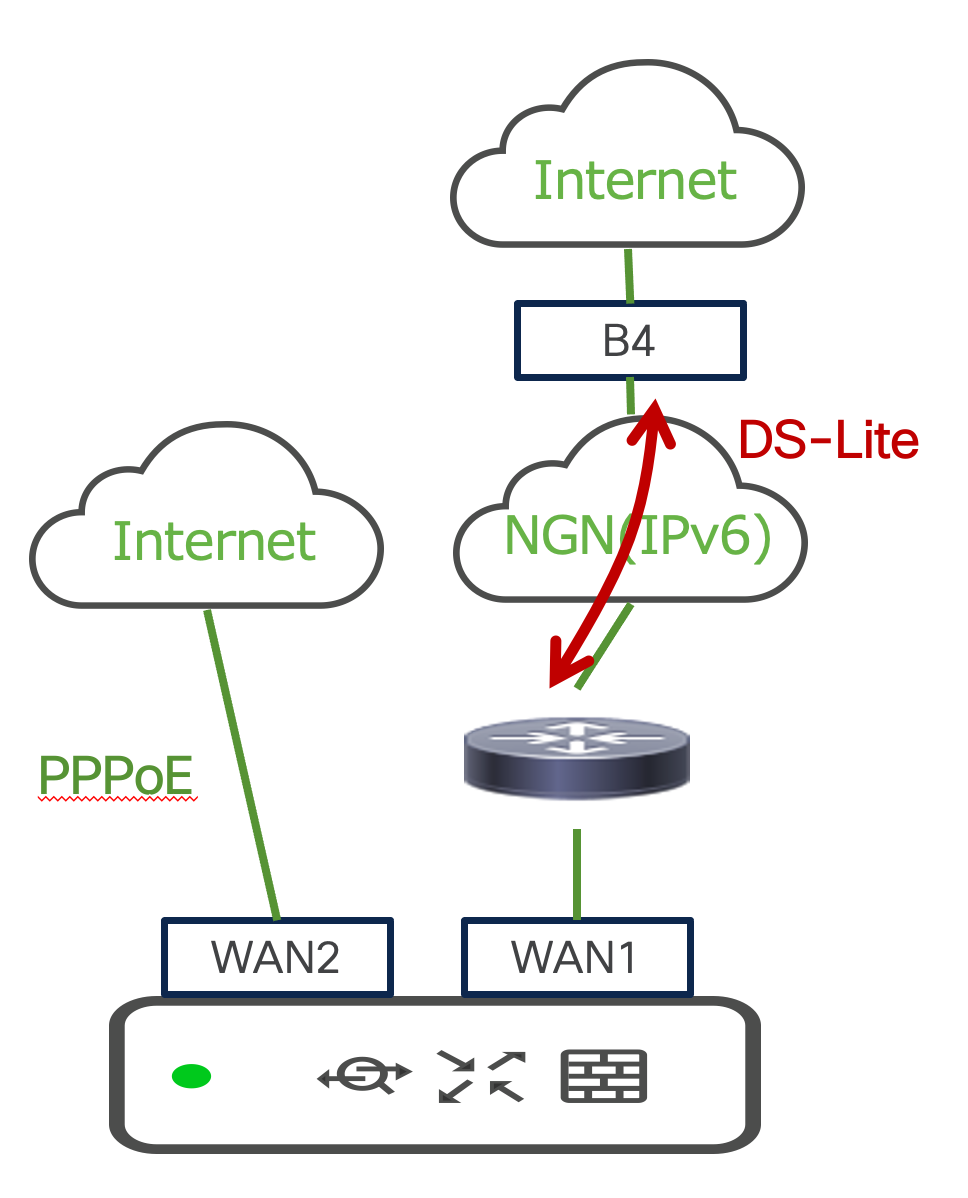
となります。
細かなコンポーネントは省略していますが、WAN1はIPoE(DS-Lite)を介してInternetへ疎通し、WAN2はPPPoEを使ってInternetへの接続を行うことになります。
MXの設定
上記論路構成を行うためMXの設定を開始します。
「セキュリティ&SD-WAN > 設定 > SD-WAN&トラフィックシェーピング」へ移動します。
「アップリンクの選択」から「プライマリアップリンク」を「WAN2」に設定します。

これはMeraki MXの仕様でRemote Access VPNが有効となるポートはプライマリアップリンクに限られるためになります。
余談とはなりますが、プライマリアップリンクを使ってMeraki Cloudとの通信も行われます。
次に「ロードバランシング」を「無効」となっていることを確認します。

有効であった場合にはWAN1、2両方を使ってクライアントからのInternetアクセスが行われてしまうため無効にし片寄せを行います。
この状況では、プライマリアップリンク(WAN2)を使ってInternet通信が行われてしまうため、正常動作時はWAN1を強制的に使わせるように「アップリンク選択ポリシー」の設定を行います。
「SDN-WANポリシー」から「カスタム表現」で設定を行います。
「送信元」をLANのサブネットをCIDR形式で記述します。
「優先アップリンク」を「WAN1」に指定し、「次の条件でフェイルオーバ」では「アップリンクがダウン」を選択します。

基本設定はこれで完了です。
WAN2(PPPoE)を使ってRemote Access VPNを可能にしつつも、Internet通信はWAN1(IPoE)を使って行う設定を行いました。
Remote Access VPN設定
今回はAnyConnectを使ったRemote Accss VPN設定を行います。
「セキュリティ&SD-WAN > 設定 > クライアントVPN」へ移動します。
「AnyConnect設定」タブをクリックし、「AnyConnect Client VPN」を「有効」に設定します。

「認証とアクセス」で「Merakiクラウド認証」を選択します。
実際には利用される環境に合わせてRADIUS認証等を選択してください。

クライアントにアサインされるサブネットを設定します。

最後にRemote Access VPNで利用するユーザ設定を行います。
詳細は割愛します。。

AnyConnectをセットアップ
今回はiPadにAnyConnectをインストールして接続確認を行います。
まずはWAN2(PPPoE)で取得したIPアドレスを使ったDynamic DNSのホスト名を確認します。
引き続き「セキュリティ&SD-WAN > 設定 > クライアントVPN」から「ホスト名」を確認します。

このホスト名をコピーして記憶しておきます。
そしてAnyConnectのサーバーアドレスとして設定を行います。
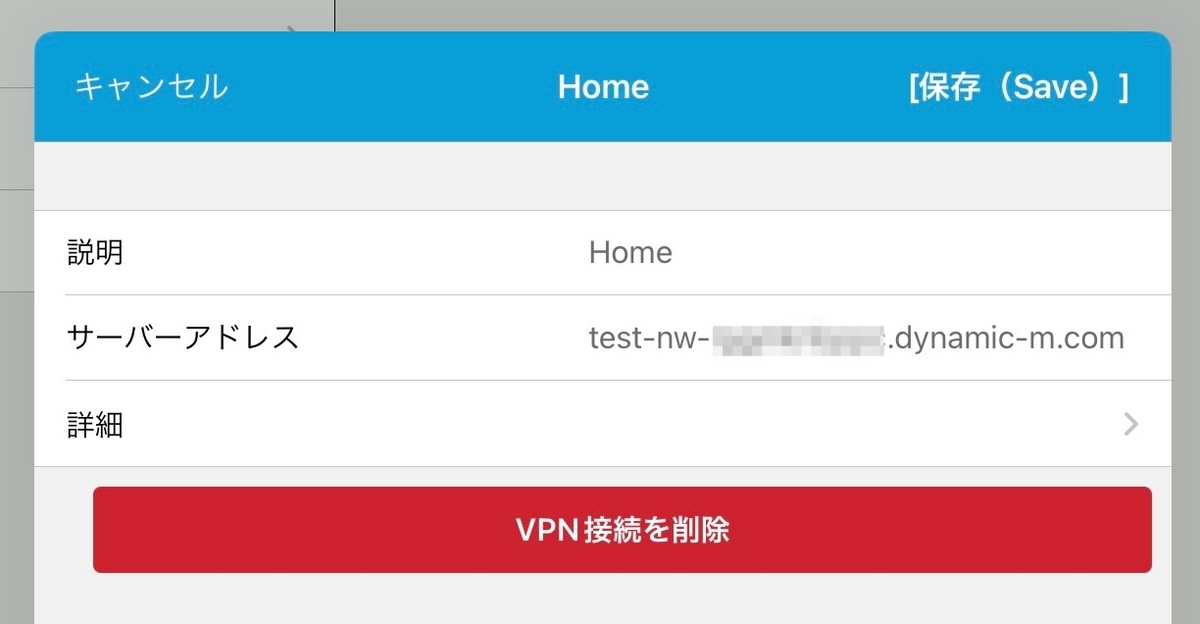
AnyConnectの設定は以上です。
あとは接続試験を行い無事VPN接続ができることを確認して全ての作業は終了です。
まとめ
一見不可能に思えるIPoE(DS-Lite)環境でのRemote Access VPN接続ですが、この方法を使うことによって可能になります。
自宅にMXを設置して自宅のNAS等への接続を行う必要がある場合はぜひお試しください。
